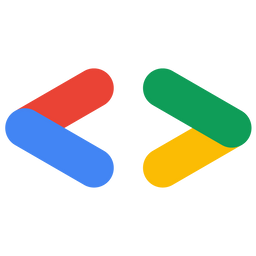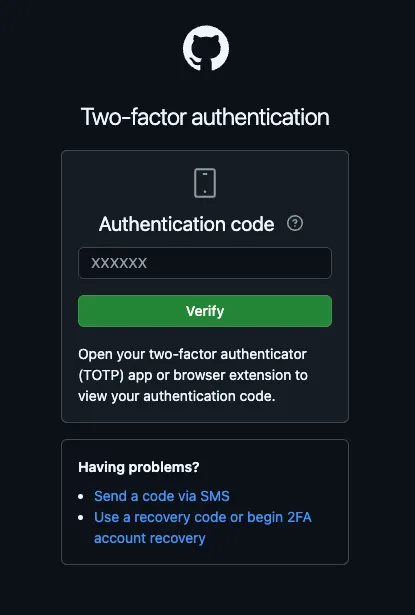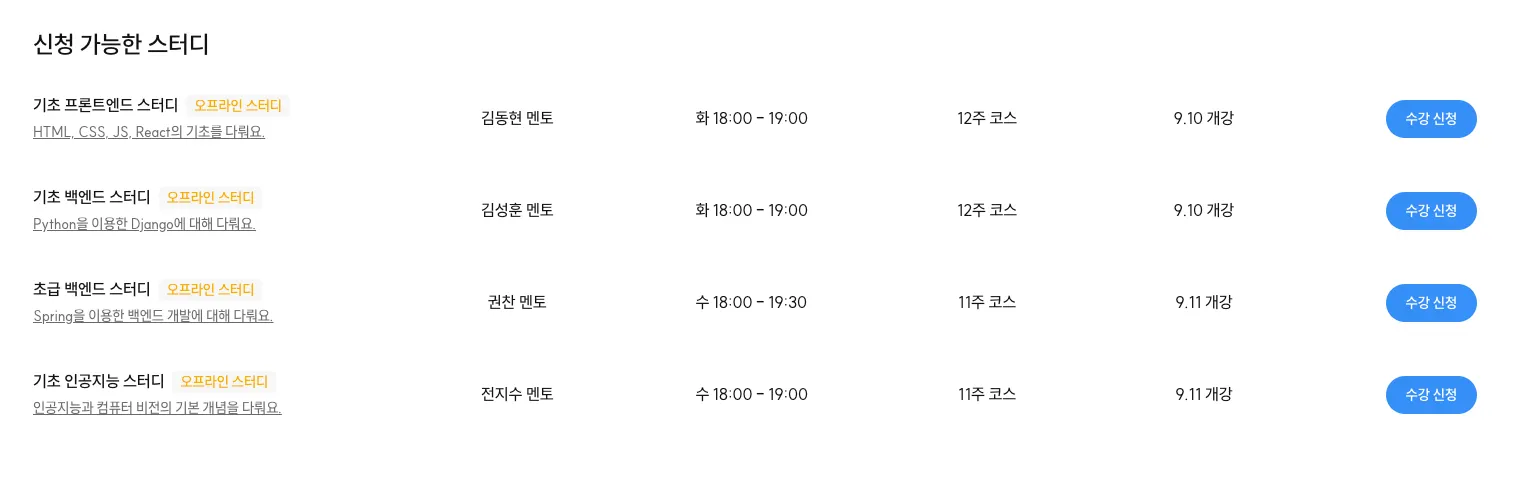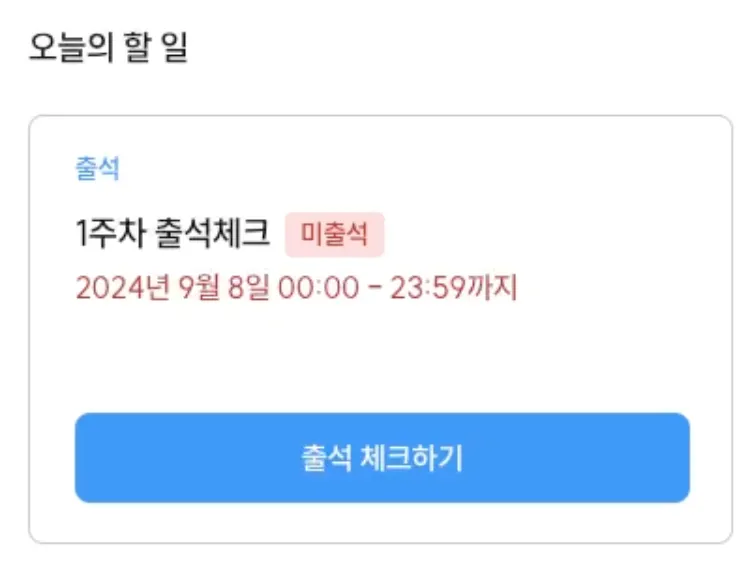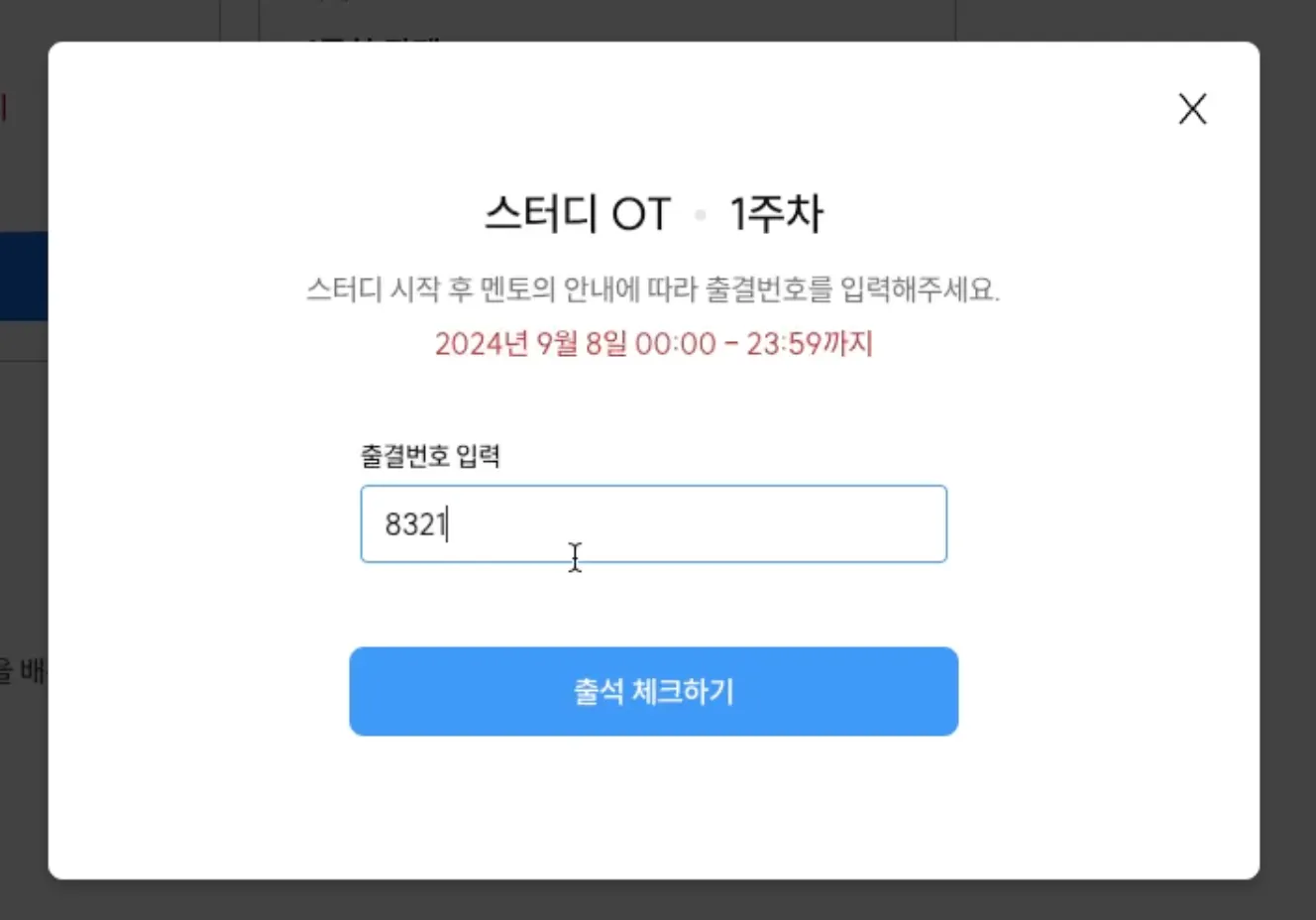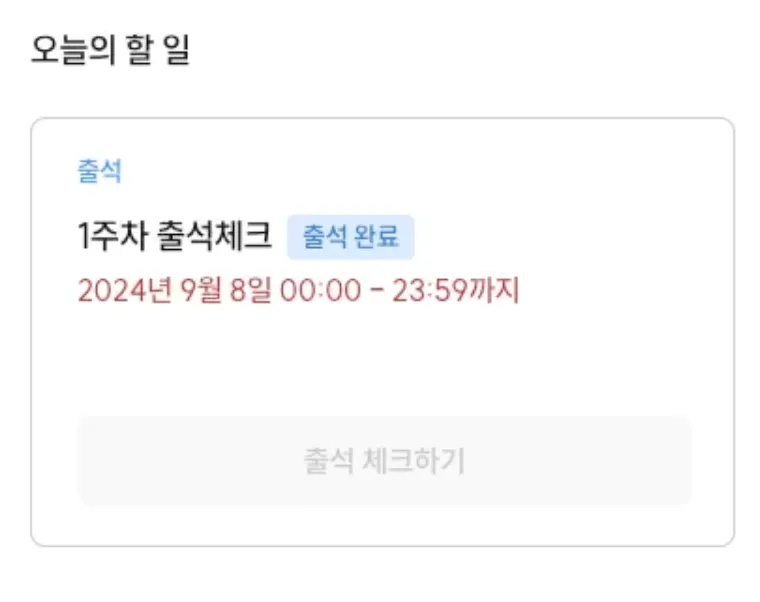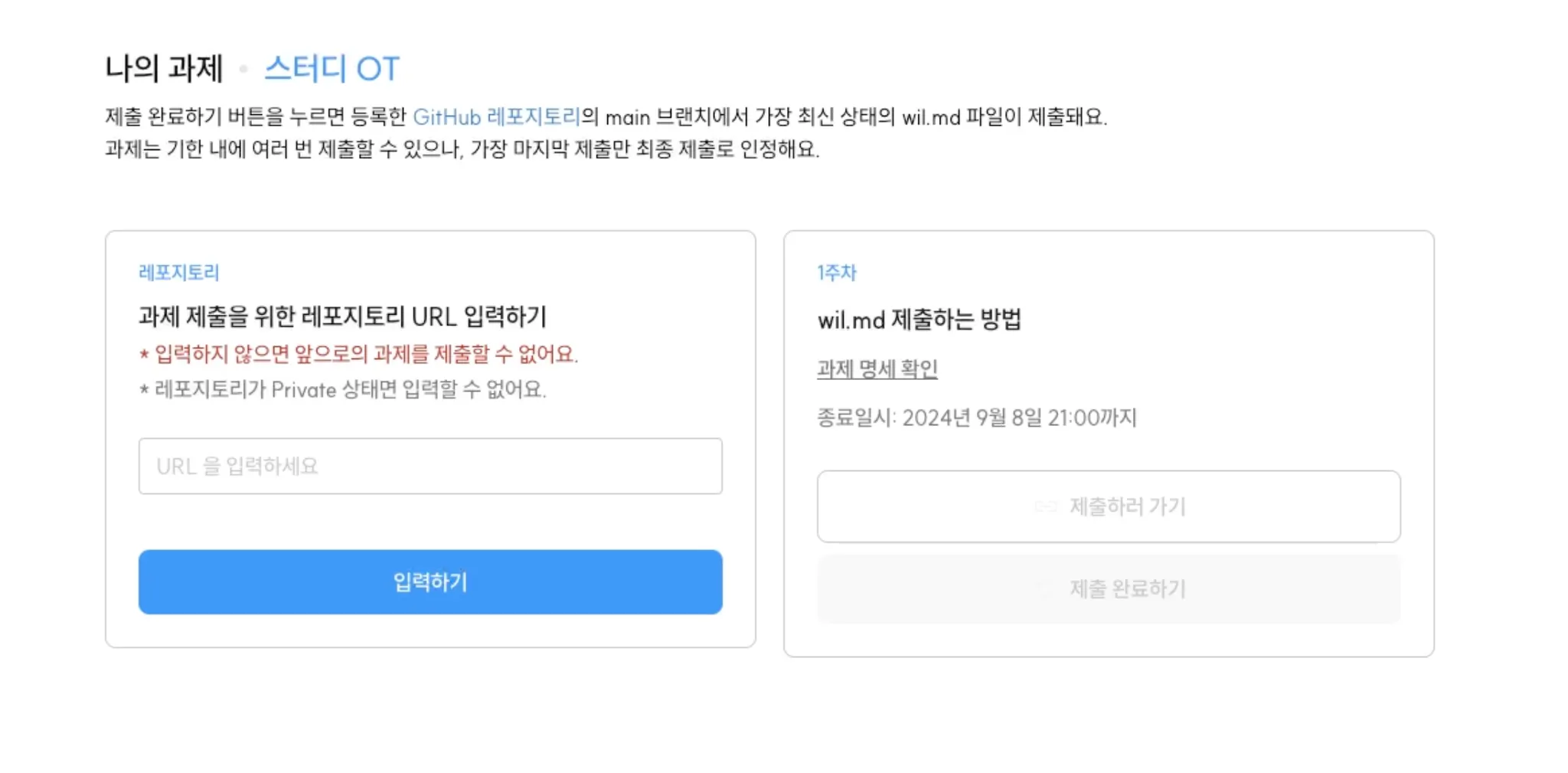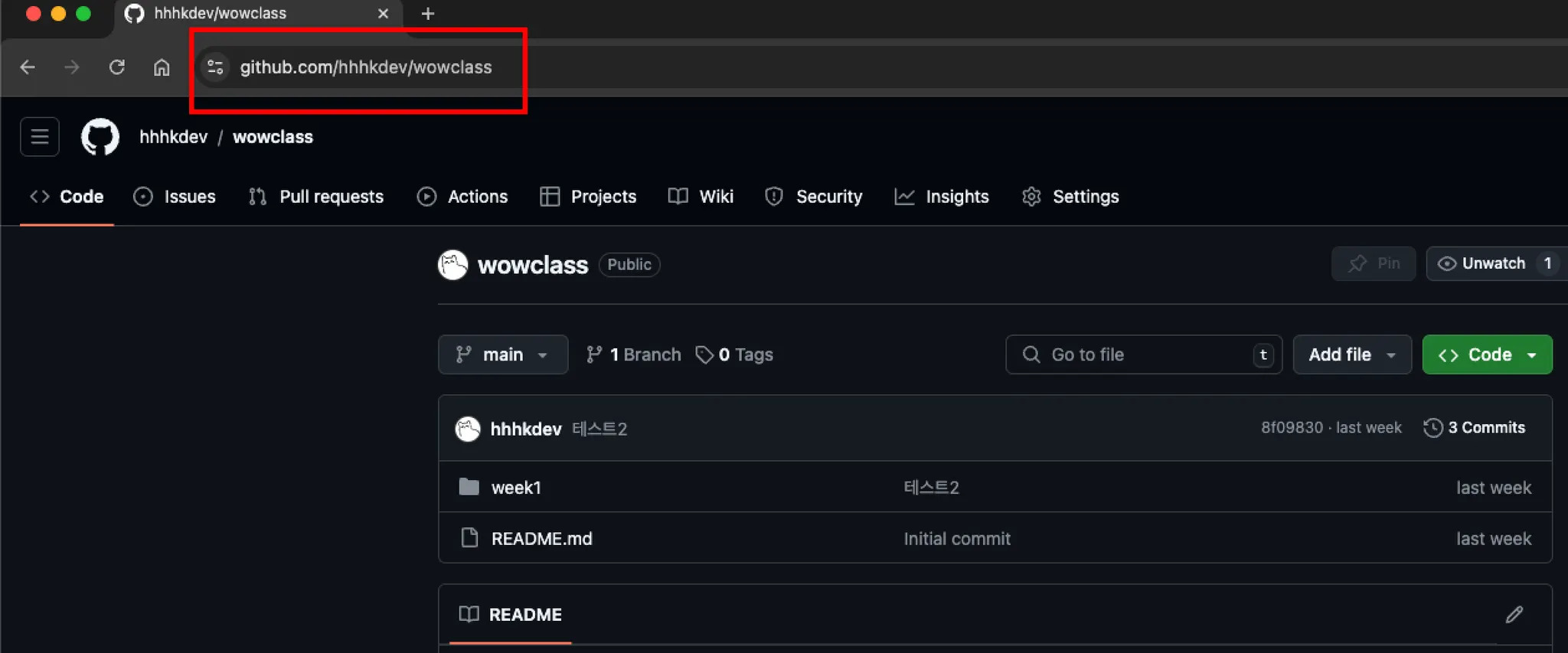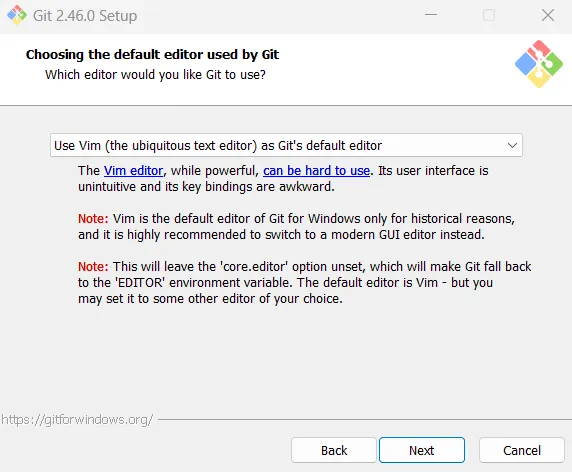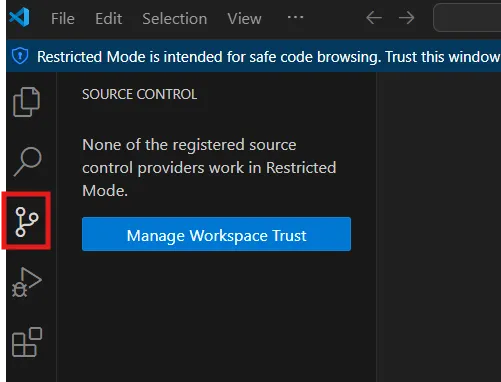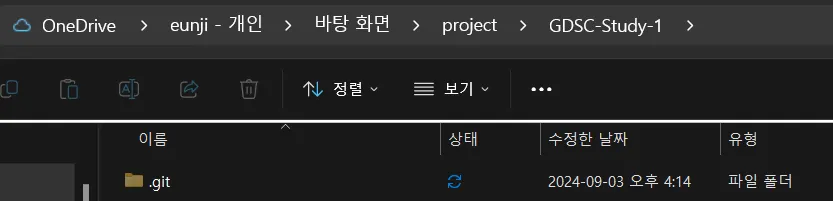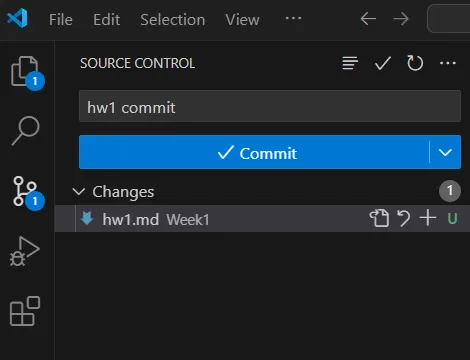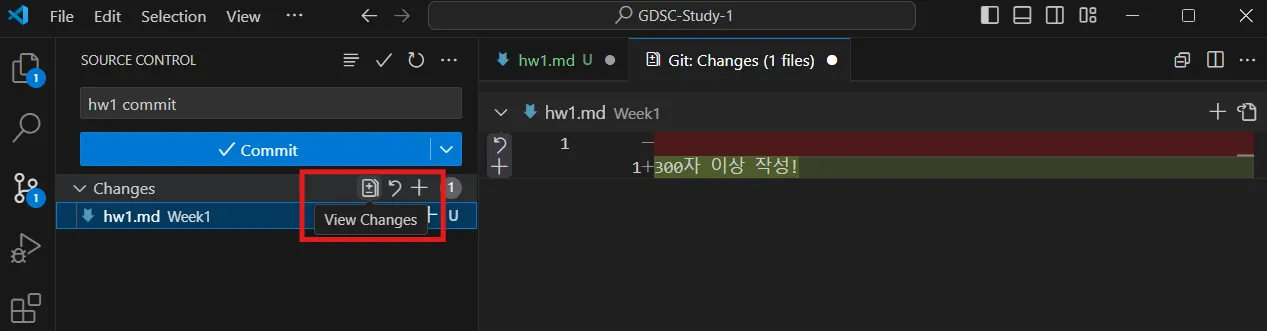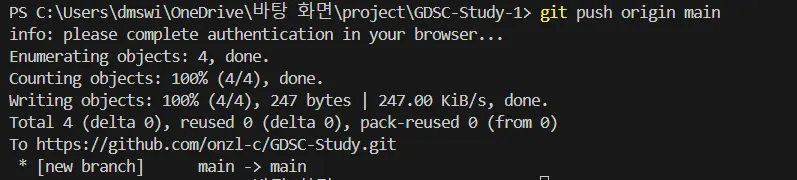로그인
계정
와우 클래스 이용을 위해서는 GitHub 계정이 필요해요!
인증
인증 화면이 나왔을 경우, 하단에
Send a code via SMS를 이용하면
빠르고 쉽게 인증 절차를 끝낼 수 있어요. 
수강신청
스터디 종류
오프라인
실제 오프라인 환경에서 멘토님과의 멘토링 및 수업이 진행되며, 매주 과제가 있어요.
•
오프라인 강의를 참석하셔야 출석이 인증돼요.
온라인
실시간 온라인 환경에서 멘토님과의 멘토링 및 수업이 진행되며, 매주 과제가 있어요.
•
온라인 강의를 실시간으로 참석하셔야 출석이 인증돼요.
과제
별도의 수업 없이 과제만으로 스터디가 진행돼요.
•
과제를 제출하셔야 출석이 인증돼요.
스터디 설명
•
코스
◦
총 기간을 나타내는 것으로 스터디 시작부터 끝까지의 주차를 의미해요.
◦
시험 기간에는 스터디를 운영하지 않아요!
◦
실제로 미션이 부여되는 스터디는 8주 동안 운영돼요.
•
스터디 한 줄 소개
◦
스터디에 대한 설명이 한 줄로 요약되어 있어요.
◦
더 자세한 소개를 보고싶다면 연결된 링크에 있는 스터디 페이지에서 확인이 가능해요.
신청 기간
•
신청 기간동안은 자유롭게 신청이 가능해요.
•
스터디 신청 및 취소, 취소 이후 재신청이 모두 가능해요.
정정 기간
•
정정 기간은 스터디 기간에 포함되어요.
•
고민중인 스터디가 있다면 들어보면서 변경할 수 있어요.
•
과제는 동일하게 부여되므로 우수 스터디원을 노린다면 원하는 스터디의 과제를 하셔야 해요!
출석 체크 & 과제
출석 체크
오늘의 할 일 > 출석 체크 > 팝업창에 들어가시면 출석 인증이 가능해요.
•
멘토님이 알려주시는 번호를 입력하시면 출석이 확인돼요!
•
스터디 당일(00:00 ~ 23:59)에만 입력이 가능해요
과제
레포지토리 생성은 어떻게 하나요?
토글을 펼쳐서 과정대로 해보아요!
•
과제 제출을 위한 레포지토리 URL
우측 <> code 버튼이 아닌, 꼭 상단 링크를 이용해주세요!
◦
url은 최초 과제 제출 전까지만 수정이 가능해요.
◦
이후에는 수정할 수 없어요.
▪
url이 수정되지 않도록 주의해주세요!
•
과제 명세 확인
◦
해당 주차에 제출해야하는 과제 설명을 확인할 수 있어요.
•
과제를 레포지토리에 올리고 제출 완료하기 버튼을 누르면 제출이 완료돼요!
◦
수정했을 경우, 수정된 과제를 레포지토리에 올려주시고 제출 갱신하기 버튼을 눌러주셔야 반영돼요!
주의, 제출 전에 꼭 확인해주세요!
1.
본인이 입력했던 레포지토리에 제출하셨나요?
2.
•
아래는 제출이 실패되는 경우이니 해당 사항이 없도록 주의해주세요.
◦
300자를 못 채웠을 경우
◦
지정된 경로에 md파일이 없을 경우
◦
과제 기한을 넘겼을 경우
어떻게 어디에 올리나요?
VSCode와 Git을 연동하면 과제를 쉽게 업로드할 수 있어요!
•
GitHub 계정과 VScode가 필요해요.
1.
Git 설치하기
운영체제에 맞게 다운로드해주세요.
•
Choosing the default editor used by Git
◦
자주 사용하시는 에디터가 있다면 선택하셔도 좋지만, Vim으로 선택하셔도 VSCode와 연동은 가능해요.
•
이 외 모두 기본 설정 그대로 넘어가셔서 설치해주세요!
2.
VSCode와 Git 연동하기
SOURCE CONTROL : Git을 통한 커밋/동기화가 진행되는 탭
•
[ F1 ]을 눌러 명령 팔레트를 열고 git clone을 검색하여 선택해 주세요.
GitHub 계정과 연결하기 위해 GitHub 로그인이 필요해요.
로그인 창이 안나온다면 아래 명령어로 로그인을 진행해주세요.
git config --global user.name [github name]
git config --global user.email [github email]
Shell
복사
•
Repository 선택 창이 나오면 만들었던 과제용 레포지토리를 선택해주세요.
•
이후 로컬에 저장할 위치를 선택해주세요!
.git 폴더가 생겼다면 완료
3.
과제 수정 및 업로드
a.
EXPLORER 창에서 과제 폴더 생성 후 과제 내용이 담긴 md파일을 아래에 생성해주세요.
b.
SOURCE CONTROL 창에 Commit Message를 작성한 후 Commit 버튼을 누르면 변경사항이 저장돼요.
수정 후에는 반드시 Commit 하셔야 변경 사항이 Commit 돼요.
•
Commit 전 Changes 옆의 View Changes 버튼을 누르면 변경된 내용을 볼 수 있어요!
c.
github push
git push origin main 명령어를 통해 commit한 내용을 push하시면 돼요!